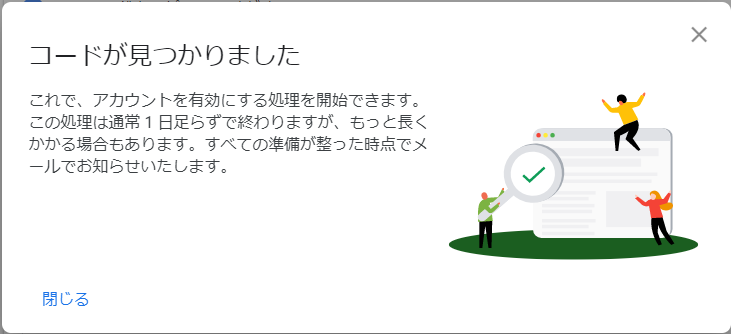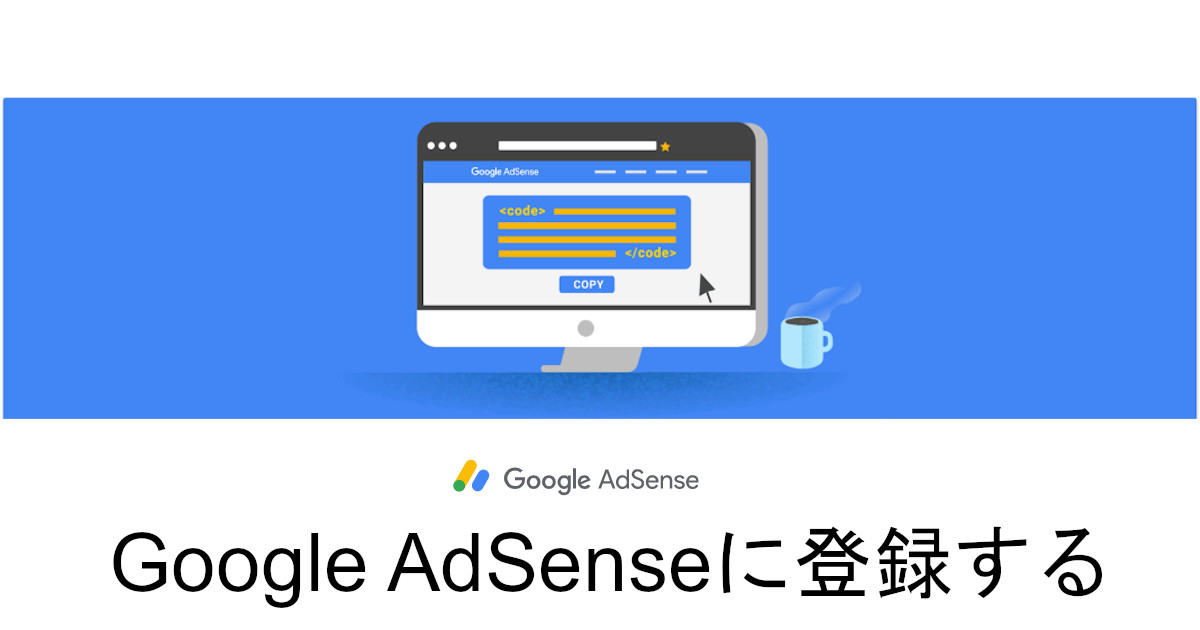この記事では、ブログの収益化に向けてGoogleアドセンスに登録する方法を、実際の画像を交えて紹介します。
「ブログをはじめてみたけどブログを収益化する方法がわからない」という方は、この記事を参考に登録してみてください。
目次
- Google Adsenseのサイトにアクセスする
- 利用を開始する
- 必要な情報を入力する
- 登録情報を確認&利用規約への同意
- 必要な情報を入力する2
- コードをブログに貼り付ける
- 登録完了!審査が終わるまで待つべし!
Google AdSenseのサイトにアクセスする
これをしないと始まらない!
まずはGoogle AdSenseのサイトにアクセスしましょう~
利用を開始する
画面中央もしくは画面右上にある”ご利用開始”をクリックします
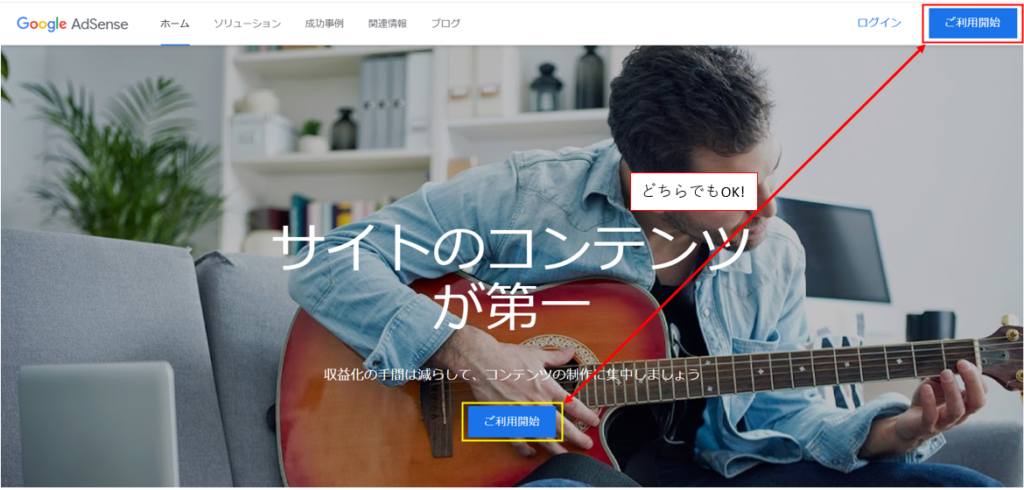
必要な情報を入力する
自分のサイトのURLやメールアドレスなどの必要な情報を入力します
入力が完了したら”保存して次へ”をクリックします
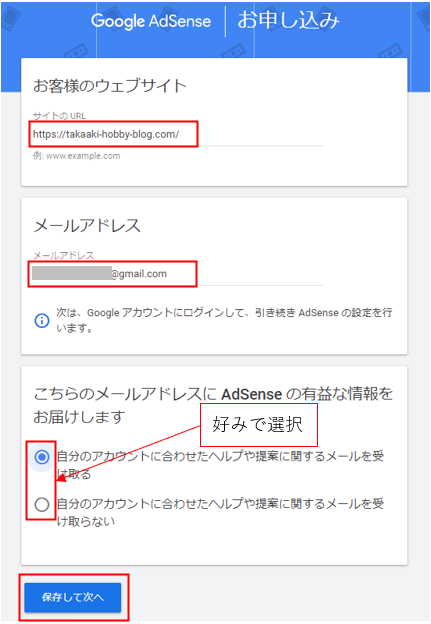
登録情報を確認&利用規約への同意
メールアドレスに紐づけされたアカウント情報が表示されます。
間違いがないことを確認し、プルダウンから国を選択します。
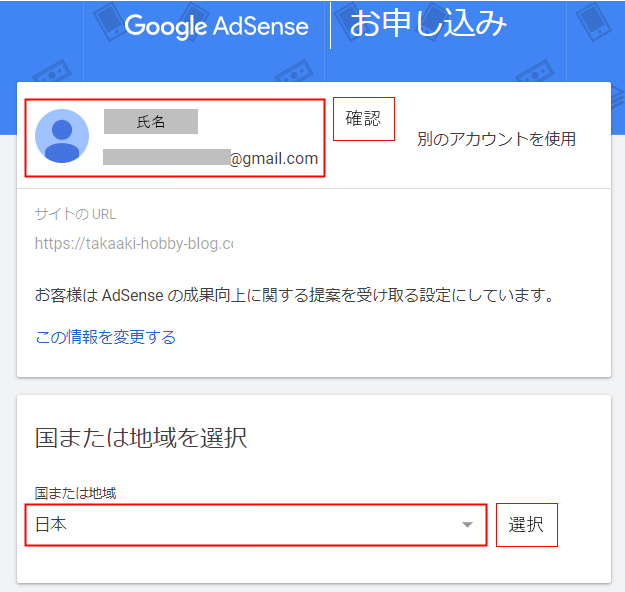
国を選択すると利用規約が表示されます。
内容を確認して”同意”をクリックしてチェックを入れ、”アカウントを作成”をクリックします。
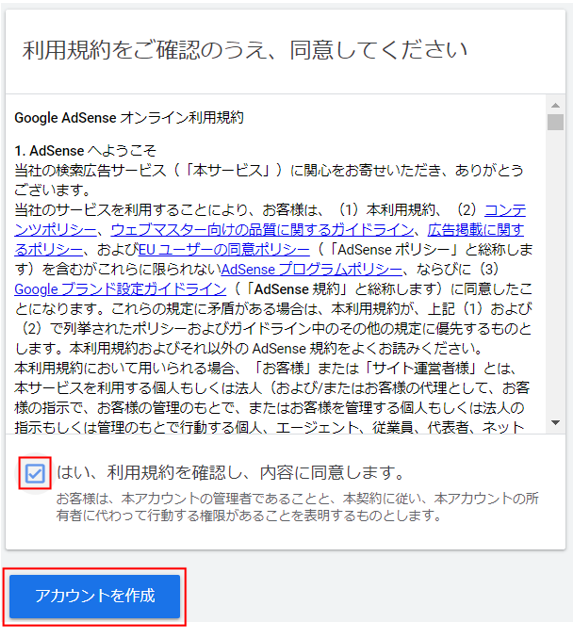
必要な情報を入力する2
これで登録が完了しました!
この時点ではGoogleの審査待ちの状態です。
Google AdSenseのホーム画面が表示されると思います。
住所などが入っていなければ入力し、”送信”をクリックします。
※自分の場合はGoogleのアカウントが連携され、自動で住所が入力されていました。
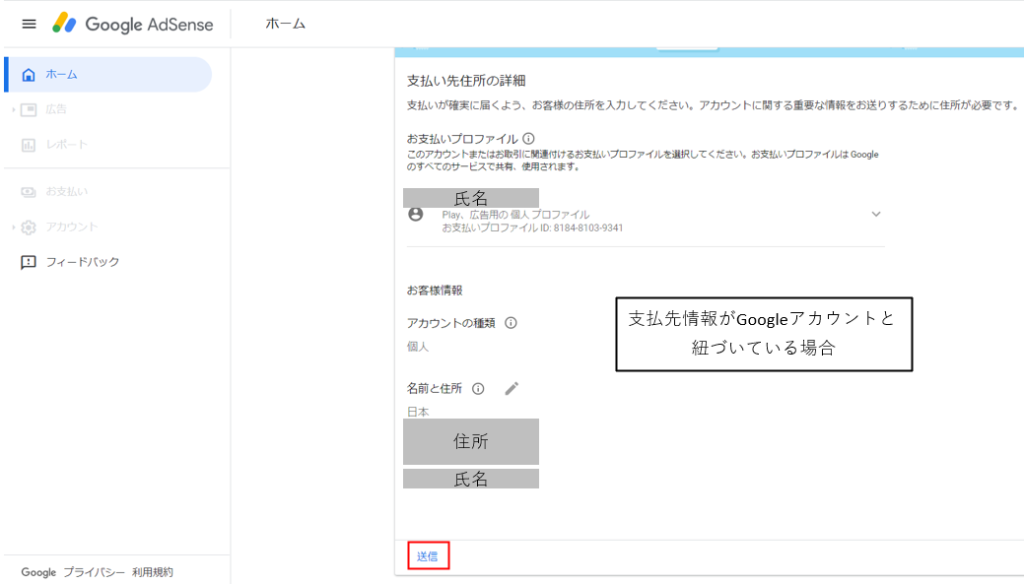
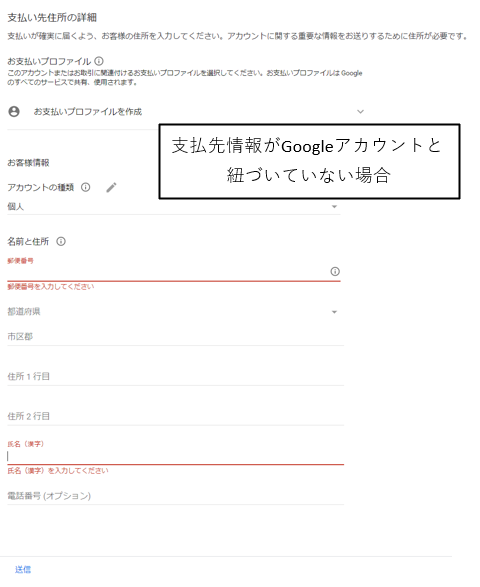
コードをブログに貼り付ける
ブログやプログラミング初心者には「難しそう!」と思ってしまう壁ですね
実は割と簡単です!
上記、「必要な情報を入力する2」で”送信”を押した後、アドセンスのコードが表示されます。
まずはこれをコピーします。
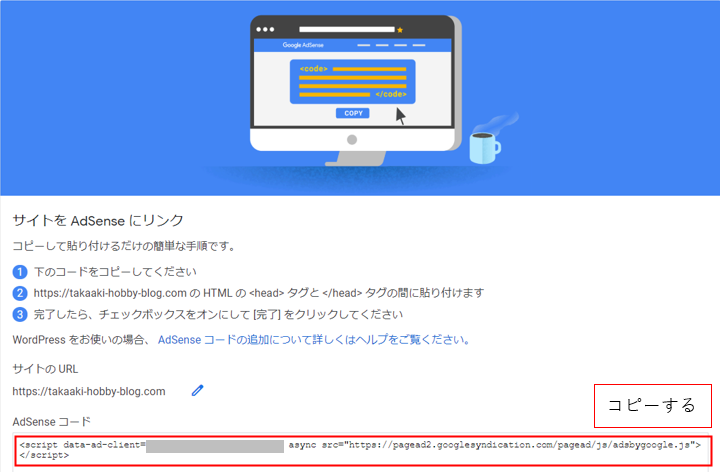
ここから、WordPressを使っている人と、HTMLで編集してる人で作業が異なります。
自分はWordPressなのでWordPressでの設定方法を記載します。
Googleアドセンスで推奨されている”Site Kit”という無償プラグインを導入しましょう。
これを導入すれば、広告をサイトの全ページに自動的に紐づけてくれます。
WordPressの管理画面から”プラグイン”→”新規追加”をクリックします。
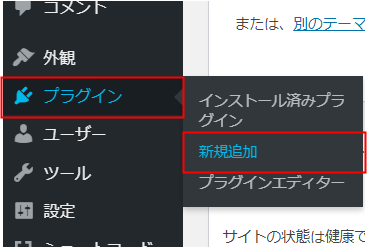
画面右側の”プラグインの検索”の入力部分に”Site Kit”と入力しEnterを押します。
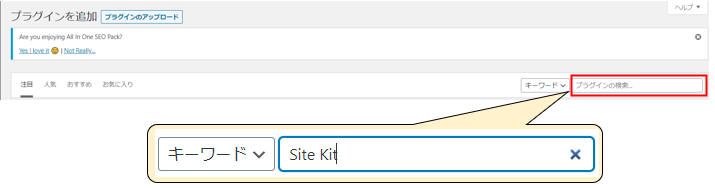
検索結果として表示された”Site Kit by Google”の”今すぐインストール”をクリックし、ボタンが”有効化”に変わったら”有効化”をクリックします。
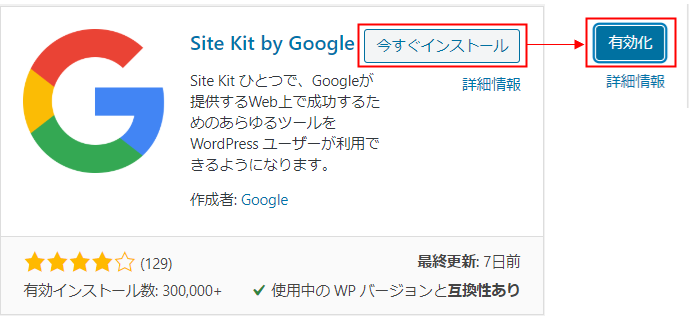
有効化するとWordPressの管理画面に”Site Kit”が追加されるので、これをクリックします。
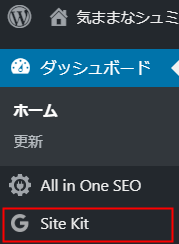
英語でいろいろ出てきますが、臆せず “START SETUP” を選択します。
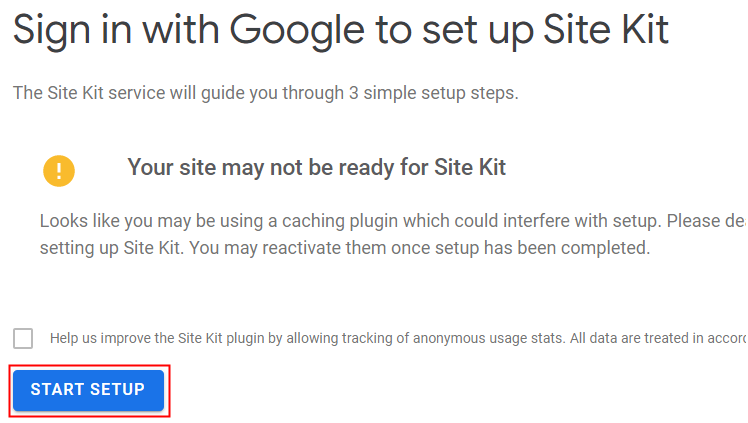
ブラウザでSite Kitのページが表示されます。
日本語なら”グーグルでサインイン”、英語なら”Sign in with Google”と書かれた青いボタンを押しましょう。
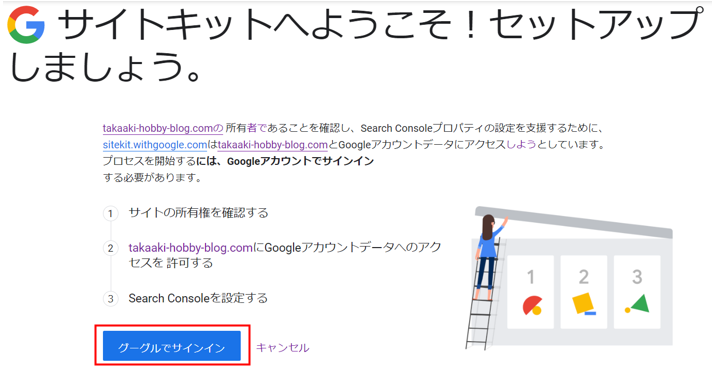
おなじみのサインイン画面です。アカウントを選択します。
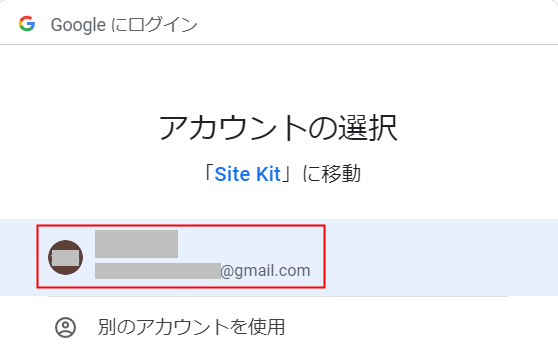
“Site Kitへの権限の付与”のポップアップが2種類表示されるため、両方とも”許可”を選択します。
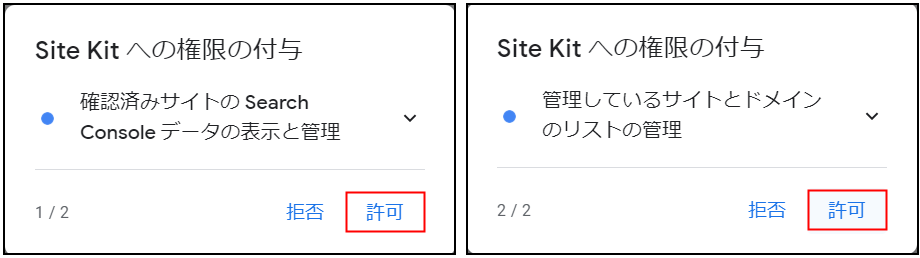
許可する項目が表示されるため、確認して”許可”をクリックします。
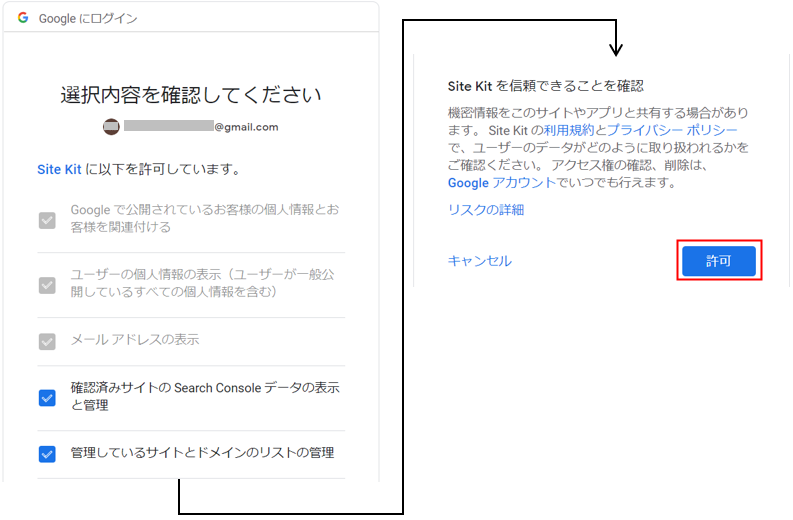
アカウントの確認が完了しました!
次はSite Kitの連携です。
先ほどの”許可”のボタンをクリックすると、以下の画面が表示されます。
そのまま”許可する”をクリックしましょう。
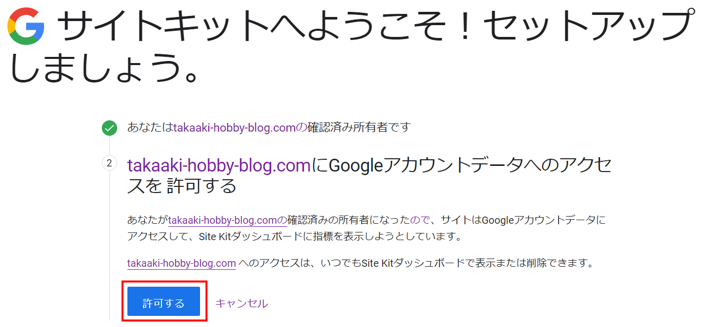
設定が完了しました!
自分はブログ開設時にSearch Consoleを連携していたため、Search Consoleの登録の手順は省略されたみたいです。
Search Consoleの導入手順はまた追々記事にします。
“ダッシュボードに移動”をクリックします。
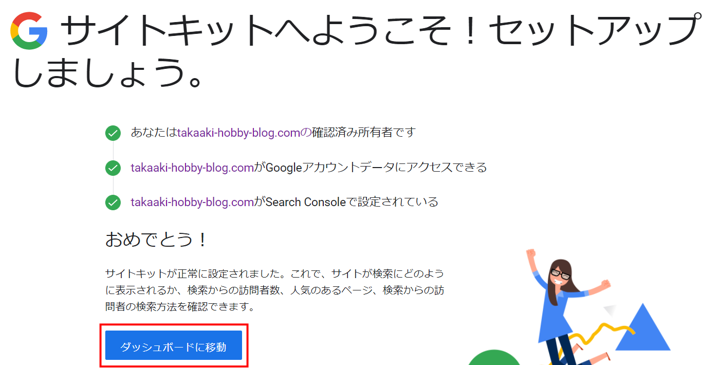
ダッシュボードのSite Kitのタブが開かれているため、”Google AdSense”をクリックします。
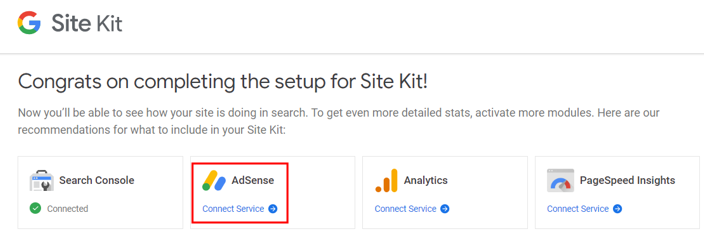
またGoogleログインなどが表示されるため指示に従っていくと、下のような画面になります。
これで連携は完了しているはずです。
確認のため、管理画面左側のメニューからSite Kitの”Settings”をクリックしましょう。
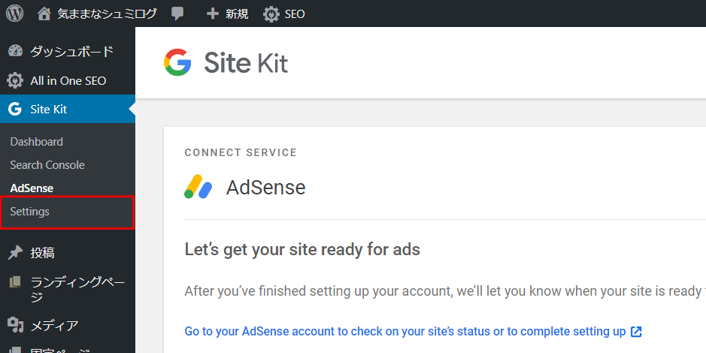
AdSenseの右側が”AdSense is connected”になっていればOKです!
ここまででようやく「コードをブログに貼り付ける」作業が完了です!
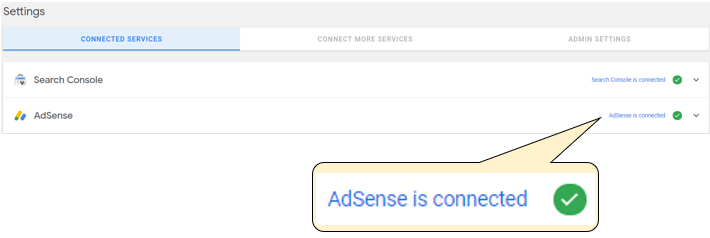
Google AdSenseのホーム画面に戻ります。
“サイトにコードを貼り付けました”にチェックを入れ、”完了”をクリックします。
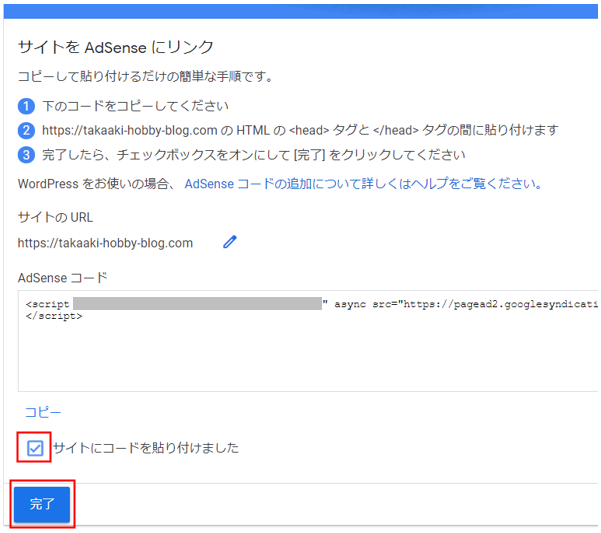
登録完了!審査が終わるまで待つべし!
この画面が出れば完了です!
審査が終わるまで待ちましょう~